|
CriWare Unreal Engine
Plug-ins for CriWare solutions.
|
|
CriWare Unreal Engine
Plug-ins for CriWare solutions.
|
可与CRIWARE UE 插件一起使用的控制台命令的参考指南。
命令控制台预设位于虚幻编辑器窗口底部的按钮工具栏。
您还可以按键盘上的Key(~) 直接打开命令控制台。
大多数 Atom 控制台命令使用
使用“ [CVar Name] [Value] ”语法将特定的 控制台变量 (CVar) 设置为所需的值。
您还可以通过输入命令 [CVar name ?] 来获取有关指定 CVar 的使用情况的更多信息。
您在控制台中键入的命令会实时影响编辑器。
控制台命令执行从游戏内、编辑器执行,或者如果游戏已经使用 -server 切换启动,则可以从服务器的控制台运行。
Atom 特定的控制台命令和 CVar 带有 atom. 前缀。
控制台支持自动建议,因此您可以在控制台中键入“atom.”以查看可用命令的列表。
在大多数情况下,启用/禁用可以设置为 1 / 0 、 on / off 、 true / false 。
\注意 on/off 和 true/false 区分大小写。
| 命令 | 描述/注释 | 参数 |
|---|---|---|
| atom.3dVisualize.ActiveSounds | 激活Atom音效的可视化模式。 | 0:禁用 1:音量(Lin) 2:音量(dB) 3:距离 4:随机颜色 5:遮挡 |
| atom.3dVisualize.ActiveSounds.Type | 应用 Atom 可视化的音效类型。 | 0:查看全部 1:仅组件 2:仅非组件 |
| atom.3dVisualize.Attenuation | 衰减的可视化模式设置为提示。 (*1) | 0: 禁用 1: 启用 |
| atom.3dVisualize.Enabled | 原子可视化。 | 0: 禁用 1: 启用 |
| atom.3dVisualize.Listeners | 启用 3D 可视化查看是否。 | 0: 禁用 1: 启用 |
| atom.3dVisualize.SpatialSources | 启用 3D 可视化时是否Atom 空间化的查看。 | 0: 禁用 1: 启用 |
| atom.AllowAudioSpatialization | 允许音频空间化。 通常这是有效的。禁用后,所有音频都会去空间化并发生衰减。 | 0: 禁用 1: 启用 |
| atom.AnalysisTimeShift | 移动烘焙分析回放时间线。 | 值:移动时间线的秒数 |
| atom.ClearMutesAndSolos | 清晰的独奏和静音的音效。 | 0: 禁用 1: 启用 |
| atom.Debug.Display.X | 设置将调试文本渲染到视口时的初始 X 位置。 | 预设=100 |
| atom.Debug.Display.Y | 设置将调试文本渲染到视口时的初始 Y 位置。 | 预设:-1(禁用,使用预设调试位置) |
| atom.Debug.SoundCues | 将 SoundCue信息发布到视口。 | 0:禁用 1:启用 选项:-AllViews(启用/禁用所有视口,而不仅仅是与当前世界相关的视口) |
| atom.Debug.SoundCues.Minimal | 启用后,使用音效Cue调试的紧凑视图。 | 0: 禁用 1: 启用 |
| atom.Debug.SoundCues.ShowPath | 启用后,查看音效Cue的完整路径。 | 0: 禁用 1: 启用 |
| atom.Debug.SoundCues.Spacing.Char | 紧凑视图中的字符大小。 (以像素为单位) | 预设:7 |
| atom.Debug.SoundCues.Spacing.Tab | 紧凑视图中选项卡的大小。 (逐个字符) | 预设:5 |
| atom.Debug.SoundModulators | 将 SoundModulation信息发布到视口。 | 0:禁用 1:启用 选项:-AllViews(启用/禁用所有视口,而不仅仅是与当前世界相关的视口) |
| atom.Debug.Sounds | 将 SoundCue信息发布到视口。 | 0:禁用 1:启用 选项:-AllViews(启用/禁用所有视口,而不仅仅是与当前世界相关的视口) |
| atom.Debug.Sounds.Max | 在完整音效调试器视图中查看的最大音效数。 | 预设:32 |
| atom.Debug.Sounds.ShowPath | 在音效调试器列表中启用时查看音效的完整路径。 | 0: 禁用 1: 启用 |
| atom.Debug.Sounds.Sort | 音效统计数据处于激活时排序和查看的值。 | 值:类别、距离、名称(预设)、优先级(每个音效的最高玩家实例)、时间、波浪、音量 |
| atom.Debug.Sounds.TextColor | Atom 调试视图正文文本颜色。 | 值:白色、红色、橙色、黄色、蓝色、品红色、紫色、黑色 |
| atom.Debug.SoundWaves | 将 SoundWave信息发布到视口。 | 0:禁用 1:启用 选项:-AllViews(启用/禁用所有视口,而不仅仅是与当前世界相关的视口) |
| atom.DisableStereoSpread | 启用后,忽略衰减设置中的 3D 立体声扩展属性,而是从奇点渲染音频。 | 0: 禁用 1: 启用 |
| atom.DumpActiveSounds | 将有关所有当前激活音效的数据输出到日志。 | 不适用 |
| atom.EnableOcclusionFilterScale | 将遮挡缩放 0.25f,以补偿音频混合器中滤波器截止频率的变化。 | 0: 禁用 1: 启用 |
| atom.AtomSoundDistanceOptimizationLength | 对于一次性距离优化,您必须将音效的最大持续时间设置为剔除的候选者。 | 预设:1.0(以秒为单位) |
| atom.DisableOcclusion | 启用/禁用 Atom音效遮挡。 | 0: 启用 1: 禁用 |
| atom.InteriorData.UseIAtomActiveSoundUpdate | 启用后,允许从实现 IAtomActiveSoundUpdate 接口的子系统收集内部数据。 | 0:禁用 1:启用(预设) |
| atom.streamcaching.PrimeSoundOnAtomComponents | 启用后,当使用该音效生成 UAudioComponent 或调用 UAtomComponent::SetSound 时,会自动启动 USoundBase。 | 0: 禁用 1: 启用 |
| atom.Debug.SoundCues.ShowDistance | 查看音效Cue的有效距离。 | 0: 禁用 1: 启用 |
| atom.Debug.SoundWaves.ShowPath | 查看SoundWave 的完整路径。 | 0: 禁用 1: 启用 |
| atom.Debug.SoundWaves.ShowDistance | 查看SoundWave 距离。 | 0: 禁用 1: 启用 |
| atom.Debug.SoundWaves.Minimal | 使用音效调试的紧凑视图。 | 0: 禁用 1: 启用 |
| atom.Debug.SoundWaves.Spacing.Tab | 紧凑视图中的选项卡大小。 (逐个字符) | 预设:5 |
| atom.Debug.SoundWaves.Spacing.Char | 紧凑视图中的字符大小。 (以像素为单位) | 预设:7 |
| atom.rack.clearbrokenrackassets | 如果已修复,请确保没有机架列表。 子架没有作为父架。反之亦然。 | 0: 禁用 1: 启用 |
| atom.FlushAtomRenderThreadOnGC | 如果启用,每次 GC执行时,所有挂起的 Atom 渲染线程命令都将被刷新。 | 0: 禁用 1: 启用 |
| atom.MaxWorldDistance | 音频相关计算中使用的最大距离。 | 值:最大距离 |
| atom.streamcache.AtomSoundWaveDefaultLoadingBehavior | 设置加载 AtomSoundWave 时的预设行为定义。 | 0:预设(按需加载) 1:保持加载音频数据 2:加载时预置音频数据 3:按需加载(直到播放或预置 AtomSoundWave 之前,不会加载音频数据) |
| atom.editor.ForceAtomNonStreaming | 启用后,强制 Atom 播放的所有音频为非流式。这可能会导致 DDC 未命中。 | 0: 禁用 1: 启用 |
| AtomThread.SuspendAtomThread | N/A | 0:恢复 1:挂起 |
| AtomThread.AboveNormalPriority | N/A | 0:正常 1:高于正常 |
| AtomThread.EnableAtomCommandLogging | N/A | 0:禁用 1:启用 |
| AtomThread.EnableBatchProcessing | 启用 Atom 线程命令的批处理。 | 0: 禁用 1: 启用 |
| AtomThread.BatchAsyncBatchSize | 控制分组在一起进行线程处理的 Atom 命令的数量。 | 值:Atom 命令的数量 |
| AtomCommand.FenceWaitTimeMs | 设置栅栏等待间隔。 | 值:围栏等待间隔(以毫秒为单位) |
| atom.AtomGameplayVolumes.Enabled | 是否启用 Atom 游戏音量系统。 | 0:禁用 1:启用(预设) |
| atom.AtomGameplayVolumes.Listeners.AllowUpdate | 是否允许更新侦听器。 | 0:禁用 1:启用(预设) |
| atom.AtomGameplayVolume.UpdateRate | 设置侦听器检查有关 Atom 游戏音量更改的频率。 | 值:检查侦听器更改的频率(以秒为单位) |
| atom.AtomGameplayVolume.UpdateRate.JitterDelta | 设置一个随机增量值以添加到更新速率以避免性能心跳。 | 值:随机增量值 |
※1 Attenuation 的表示
使用 atom.3dVisualize.Attenuation 调试命令启用衰减查看时,请从任何 Cue 的 Cue 详细信息屏幕中启用 Developer->Debug 。
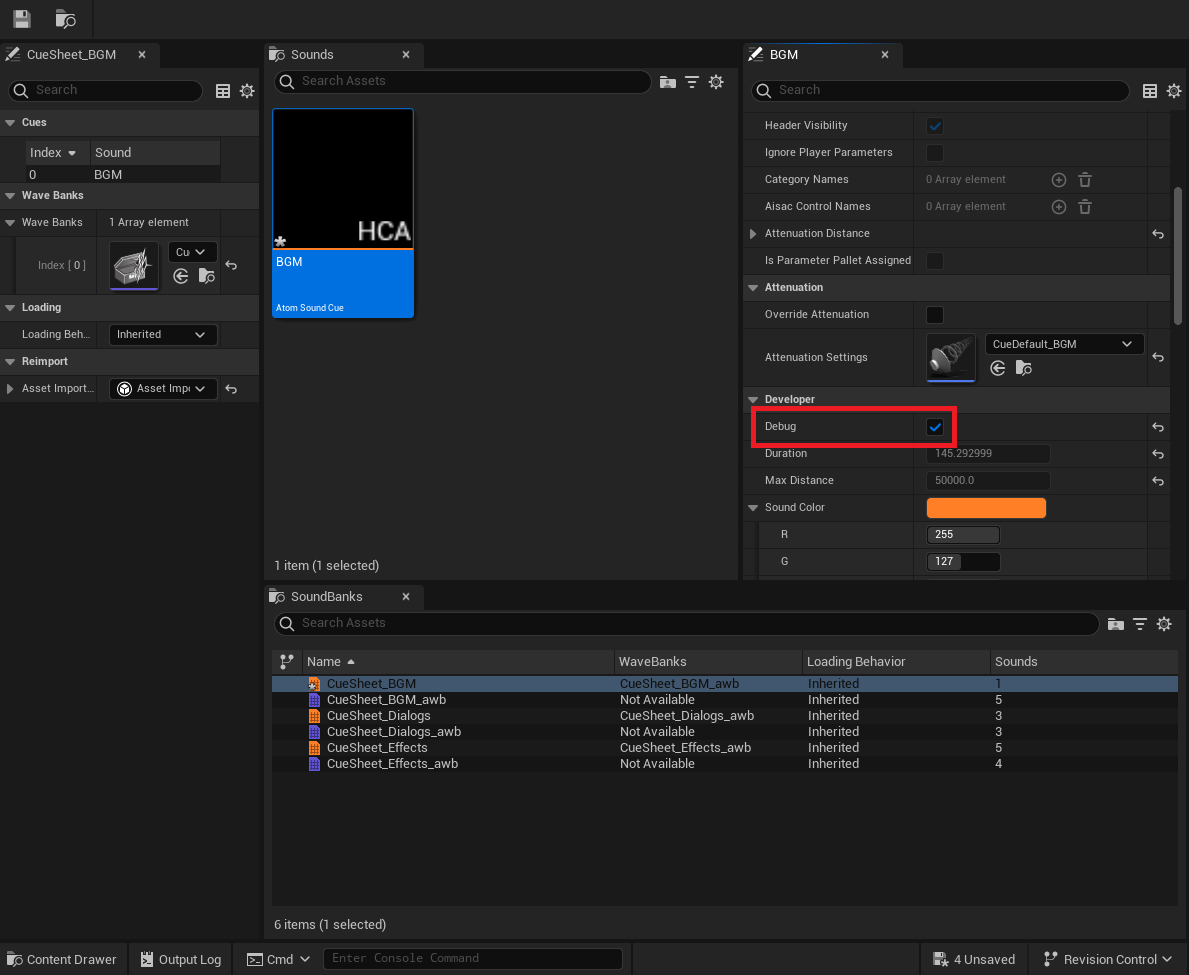

THIS SERVICE MAY CONTAIN TRANSLATIONS POWERED BY GOOGLE. GOOGLE DISCLAIMS ALL WARRANTIES RELATED TO THE TRANSLATIONS, EXPRESS OR IMPLIED, INCLUDING ANY WARRANTIES OF ACCURACY, RELIABILITY, AND ANY IMPLIED WARRANTIES OF MERCHANTABILITY, FITNESS FOR A PARTICULAR PURPOSE AND NONINFRINGEMENT.